实验十三Samba服务器配置及访问Samba共享.docx
《实验十三Samba服务器配置及访问Samba共享.docx》由会员分享,可在线阅读,更多相关《实验十三Samba服务器配置及访问Samba共享.docx(8页珍藏版)》请在冰豆网上搜索。
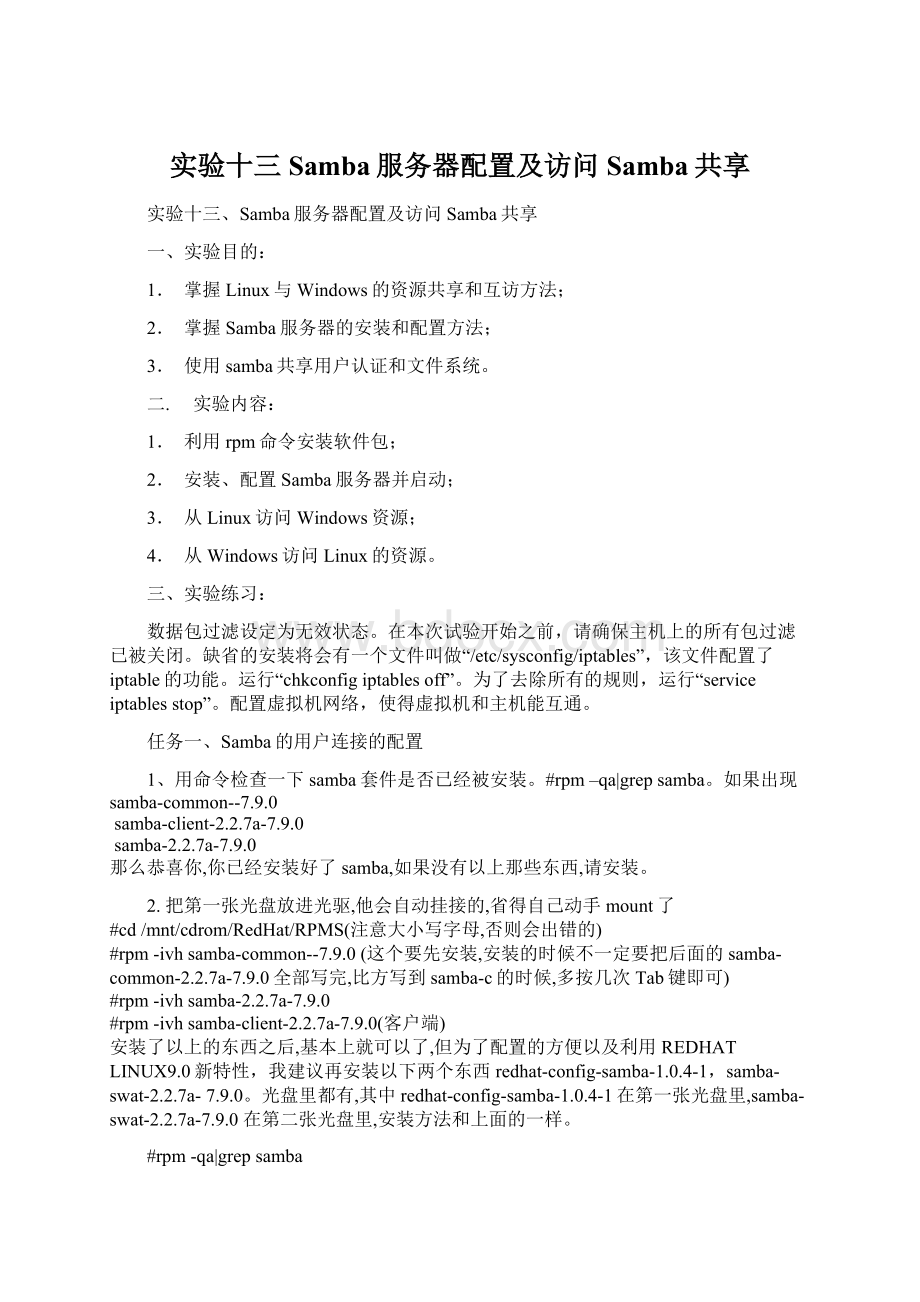
实验十三Samba服务器配置及访问Samba共享
实验十三、Samba服务器配置及访问Samba共享
一、实验目的:
1. 掌握Linux与Windows的资源共享和互访方法;
2. 掌握Samba服务器的安装和配置方法;
3. 使用samba共享用户认证和文件系统。
二. 实验内容:
1. 利用rpm命令安装软件包;
2. 安装、配置Samba服务器并启动;
3. 从Linux访问Windows资源;
4. 从Windows访问Linux的资源。
三、实验练习:
数据包过滤设定为无效状态。
在本次试验开始之前,请确保主机上的所有包过滤已被关闭。
缺省的安装将会有一个文件叫做“/etc/sysconfig/iptables”,该文件配置了iptable的功能。
运行“chkconfigiptablesoff”。
为了去除所有的规则,运行“serviceiptablesstop”。
配置虚拟机网络,使得虚拟机和主机能互通。
任务一、Samba的用户连接的配置
1、用命令检查一下samba套件是否已经被安装。
#rpm–qa|grepsamba。
如果出现samba-common--7.9.0
samba-client-2.2.7a-7.9.0
samba-2.2.7a-7.9.0
那么恭喜你,你已经安装好了samba,如果没有以上那些东西,请安装。
2.把第一张光盘放进光驱,他会自动挂接的,省得自己动手mount了
#cd/mnt/cdrom/RedHat/RPMS(注意大小写字母,否则会出错的)
#rpm-ivhsamba-common--7.9.0(这个要先安装,安装的时候不一定要把后面的samba-common-2.2.7a-7.9.0全部写完,比方写到samba-c的时候,多按几次Tab键即可)
#rpm-ivhsamba-2.2.7a-7.9.0
#rpm-ivhsamba-client-2.2.7a-7.9.0(客户端)
安装了以上的东西之后,基本上就可以了,但为了配置的方便以及利用REDHATLINUX9.0新特性,我建议再安装以下两个东西redhat-config-samba-1.0.4-1,samba-swat-2.2.7a-7.9.0。
光盘里都有,其中redhat-config-samba-1.0.4-1在第一张光盘里,samba-swat-2.2.7a-7.9.0在第二张光盘里,安装方法和上面的一样。
#rpm-qa|grepsamba
redhat-config-samba--1
samba-common-2.2.7a-7.9.0
samba-client-2.2.7a-7.9.0
samba-swat-2.2.7a-7.9.0
samba-2.2.7a-7.9.0
OK,安装成功!
(建议,以上东西最好自己安装一次,系统上如果装的有,还是先卸载,这样,才能加深印象,如果卸载以后,安装出问题,可能是你没有完全卸载,解决方法要不继续查找卸载,要不强制安装)
任务二、图形化配置Samba服务器
默认的配置文件〔/etc/samba/smb.conf〕允许用户作为Samba共享来查看他们的RedHatLinux主目录。
它还把为RedHatLinux配置的打印机作为Samba共享打印机来共享。
换一句话说,你可以在你的RedHatLinux系统上连接打印机,然后从网络上的Windows机器来打印。
1.图形化配置
要使用图形化界面来配置Samba,使用Samba服务器配置工具。
Samba服务器配置工具是用来管理Samba共享、用户、以及基本服务器设置的图形化界面。
它修改/etc/samba/目录中的配置文件。
没有使用该程序进行的改变都会被保留。
要使用该程序,你必须在运行X窗口系统,具备根特权,并且安装了redhat-config-sambaRPM软件包。
要从桌面启动Samba服务器配置工具,点击面板上的「主菜单」=>「系统设置」=>「服务器设置」=>「Samba服务器」,或在shell提示〔如XTerm或GNOME终端〕下键入redhat-config-samba命令。
图12-1.Samba服务器配置工具
2.配置服务器设置
配置Samba服务器的第一步是配置服务器的基本设置和几个安全选项。
启动了应用程序后,选择「首选项」=>「服务器设置」。
「基本」活页标签如图12-2所示。
图12-2.配置基本服务器设置
在「基本」标签上,指定电脑应在的工作组以及对电脑的简短描述。
它们与smb.conf中的workgroup和serverstring选项相对应。
图12-3.配置安全服务器设置
「安全」标签包含以下选项:
「验证模式」—它和security选项相对应。
选择以下验证模式中的一种。
「域」—Samba服务器依赖于WindowsNT主要或备份域控制器来校验用户。
服务器把用户名和口令传递给控制器,然后等待它们被返回。
在「验证服务器」字段中指定主要或备份域控制器的NetBIOS名称。
「加密口令」选项如果被选,它必须被设置为「是」。
「服务器」—Samba服务器试图通过把用户名和口令组合传递给另一个Samba服务器来校验它们。
如果它无法校验,服务器会试图使用用户验证模式来校验它们。
在「验证服务器」字段中指定另一个Samba服务器的NetBIOS名称。
「共享」—Samba用户不必为每个Samba服务器都输入用户名和口令组合。
它们在试图连接Samba服务器上的指定共享时才会被提示输入用户名和口令。
「用户」—〔默认〕Samba用户必须为每个Samba服务器提供一个有效的用户名和口令。
如果你想让「Windows用户名」选项生效,选择这个选项。
「加密口令」—〔默认值为「是」〕如果用户从Windows98、带有服务包的WindowsNT4.0、或其它最近版本的MicrosoftWindows中连接,该选项必须被启用。
口令在服务器和客户间使用加密格式而非可被截取的纯文本格式传输。
它和encryptedpasswords选项相对应。
「来宾账号」—当用户或来宾用户要登录入Samba服务器时,他们必须被映射到服务器上的有效用户。
选择系统上的现存用户名之一作为来宾Samba账号。
当用户使用来宾账号登录入Samba服务器,他们拥有和这个用户相同的特权。
该选项和guestaccount选项相对应。
点击了「确定」后,所做改变会被写入配置文件,守护进程会被重新启动;因此改变会立即生效。
3.管理Samba用户
Samba服务器配置工具要求在添加Samba用户之前,在充当Samba服务器的RedHatLinux系统上必须存在一个活跃的现存用户账号。
Samba用户和这个现存的RedHatLinux用户账号相关联。
图12-4.管理Samba用户
要添加Samba用户,选择「首选项」=>「Samba用户」,然后点击「添加用户」按钮。
在「创建新Samba用户」窗口中的本地系统上的现存用户列表中选择「Unix用户名」。
如果用户在Windows机器上有一个不同的用户名,并将从Windows机器上登录入Samba服务器,请在「Windows用户名」字段中指定Windows用户名。
「服务器设置」首选项的「安全」活页上的「验证模式」必须被设置为「用户」才能是这个选项生效。
你还需要为Samba用户配置一个「Samba口令」,并再键入一次来确认这个口令。
即便你选择了为Samba使用加密口令,仍建议你为所有用户设置的Samba口令不同于他们的RedHatLinux系统口令。
要编辑某个现存用户,从列表中选择它,然后点击「编辑用户」。
要删除某个现存的Samba用户,选择这个用户,然后点击「删除用户」按钮。
删除Samba用户不会删除相关的RedHatLinux用户账号。
点击了「确定」按钮后,用户就会被立即修改。
4.添加共享
图12-5.添加共享
要添加共享,点击「添加」按钮。
「基本」活页标签配置以下选项:
∙「目录」—通过Samba共享的目录。
这个目录必须存在。
∙「描述」—对共享的简短描述。
∙「基本权限」—用户应该只能够读取共享目录中的文件还是应该能够读写共享目录中的文件。
在「访问」活页标签上,选择是否要只允许指定的用户来访问共享还是允许所有Samba用户来访问共享。
如果你选择了要允许指定用户访问,从可用的Samba用户列表中选择这些用户。
点击了「确定」按钮后,共享就会立即被添加。
任务三命令行配置
Samba使用/etc/samba/smb.conf作为它的配置文件。
如果你改变了这个配置文件,这个改变直到你使用servicesmbrestart命令重启Samba守护进程后才会生效。
要指定Windows工作组和对它的简短描述,编辑smb.conf文件中的以下几行:
workgroup=WORKGROUPNAME
serverstring=BRIEFCOMMENTABOUTSERVER
把WORKGROUPNAME换成你的机器所属的Windows工作组名。
BRIEFCOMMENTABOUTSERVER是可选的,它被用作关于Samba系统的Windows注释。
要在你的Linux系统上创建Samba共享目录,在smb.conf文件中添加以下几行〔根据你和你的系统需要修改了该文件之后〕:
[sharename]
comment=Insertacommenthere
path=/home/share/
validusers=tfoxcarole
public=no
writable=yes
printable=no
createmask=0765
上面的例子允许用户tfox和carole从Samba客户中读写Samba服务器上的目录/home/share。
一.加密口令
在RedHatLinux9中,加密口令被默认启用,因为它更安全。
如果加密口令没有被使用,纯文本口令就会被使用,它能够被别人使用网络分组嗅探器来截取。
建议你使用加密口令。
MicrosoftSMB协议最初使用纯文本口令。
然而,带有服务包3或更高的WindowsNT4.0、Windows98、Windows2000、WindowsME、以及WindowsXP要求加密的Samba口令。
要在RedHatLinux系统和运行以上Windows操作系统的系统间使用Samba,你可以编辑Windows注册器来使用纯文本口令过配置你的Linux系统的Samba来使用加密口令。
如果你选择要修改你的注册器,你必须为你的全部Windows机器这么做—这很冒险,有可能导致进一步的冲突。
为了更高的安全性,推荐你使用加密口令。
要在你的RedHatLinux系统上配置Samba使用加密口令,遵循以下步骤:
1.为Samba创建一个单独的口令文件。
要根据你的现存/etc/passwd文件来创建,在shell提示下键入以下命令:
cat/etc/passwd|mksmbpasswd.sh>/etc/samba/smbpasswd
2.如果系统使用NIS,键入以下命令:
ypcatpasswd|mksmbpasswd.sh>/etc/samba/smbpasswd
3.mksmbpasswd.sh脚本和samba软件包一起被安装在你的/usr/bin目录上。
4.改变Samba口令文件的权限许可,因此只有根用户才有读写权限:
chmod600/etc/samba/smbpasswd
5.这个脚本不会把用户口令复制到新文件,Samba用户账号在没有设置口令之前不会被激活。
为了更高的安全性,建议你把用户的Samba口令设置为不同于用户的RedHatLinux口令的口令。
要设置每个Samba用户的口令,使用以下命令〔把username替换为每个用户的用户名〕:
smbpasswdusername
6.加密口令必须在Samba配置文件中被启用。
在smb.conf文件中,请确定以下行没有被注释掉:
encryptpasswords=yes
smbpasswdfile=/etc/samba/smbpasswd
7.在shell提示下键入servicesmbrestart来确定smb服务被启动。
8.如果你想让smb服务被自动启动,使用ntsysv、chkconfig、或服务配置工具来在运行时间启用它。
窍门
阅读/usr/share/doc/samba-/docs/htmldocs/ENCRYPTION.html来进一步了解有关加密口令的信息。
〔把替换为你安装了的Samba版本号码〕。
当使用了passwd命令后,pam_smbpassPAM模块能够被用来同步用户的Samba口令和他们的系统口令。
如果用户启用了passwd命令,他用来登录到RedHatLinux系统的口令以及他要连接Samba共享所必须提供的口令就会被改变。
要启动这个功能,把以下行添加到/etc/pam.d/system-auth的启动pam_cracklib.so之下:
passwordrequired/lib/security/pam_smbpass.sonullokuse_authtoktry_first_pass
二.启动和停止服务器
在通过Samba共享目录的服务器上必须运行smb服务。
使用以下命令来查看Samba守护进程的状态:
/sbin/servicesmbstatus
使用以下命令来启动守护进程:
/sbin/servicesmbstart
使用以下命令来停止守护进程:
/sbin/servicesmbstop
要在引导时启动smb服务,使用以下命令:
/sbin/chkconfig--level345smbon
你还可以使用chkconfig、ntsysv或服务配置工具来配置要在引导时启动的服务
任务:
建立Samba服务器,并根据以下要求配置Samba服务器。
(1)设置工作组名为“workgroup”
(2)设置只有本机和192.168.0.0网段的主机可以访问Samba服务器。
(3)设置用户安全认证方式为user模式。
(4)激活Samba口令加密功能,Samba用户的密码文件为“/etc/smbpasswd”。
(5)设置“/samba/score”为共享资源,共享名为“score”,只允许user1用户在192.168.0.12上读写共享该资源,且新建文件的权限为“0747”,新建目录的权限为“0757”;允许用户user2在所用客户端上只读共享该资源。